Formulários longos e complexos no WordPress podem sobrecarregar os visitantes e fazer com que eles saiam sem enviar. Logo no início, aprendemos que dividir os formulários em várias páginas fazia uma grande diferença – mais pessoas realmente os preenchiam. ✅
Desde então, ajudamos milhares de usuários do WordPress a criar formulários de várias páginas por meio do WPBeginner. Embora possa parecer complicado no início, na verdade é bastante simples com as ferramentas certas. Recomendamos o WPForms porque ele facilita o processo, mesmo para iniciantes.
Neste guia, mostraremos passo a passo como criar formulários de várias páginas fáceis de usar no WordPress. Quer esteja criando uma pesquisa, uma solicitação de emprego ou um formulário de registro detalhado, você poderá configurá-lo em apenas alguns minutos.
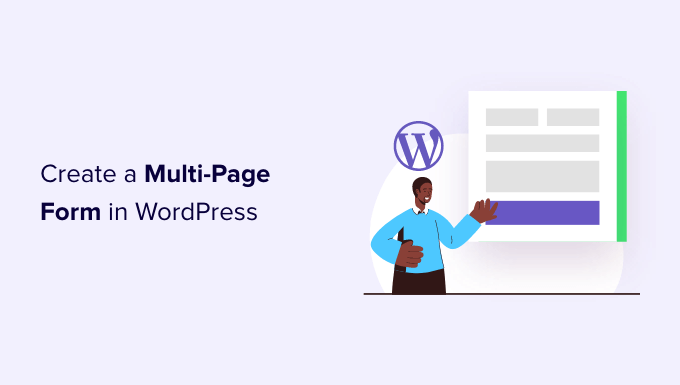
Por que e quando você precisa de um formulário de várias páginas no WordPress?
Os formulários são a maneira mais fácil de coletar dados e entrar em contato com seus usuários, seja um formulário de contato, um formulário de captura de e-mail ou uma simples pesquisa.
No entanto, formulários longos são desanimadores para os usuários e aumentam o abandono de formulários.
Para superar esse problema, os especialistas em experiência do usuário recomendam formulários de várias páginas. Dessa forma, os campos do formulário são divididos em seções e páginas.
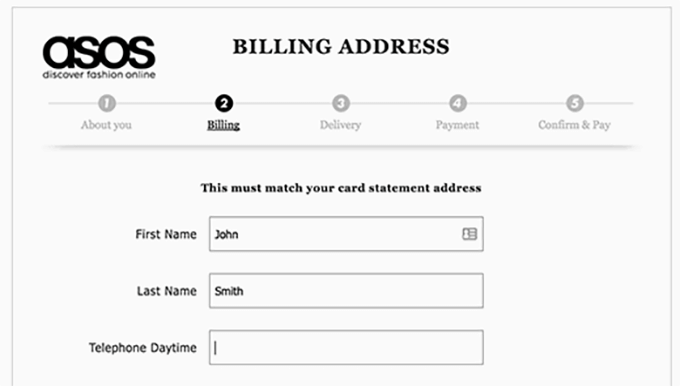
Com uma barra de progresso na parte superior e menos campos na tela, os usuários se sentem mais à vontade para preencher o formulário. Isso proporciona uma experiência mais envolvente e interativa para seus usuários.
Você pode até mesmo tornar o formulário de várias páginas interativo, adicionando opções de ícones e elementos de conversação. Isso é ótimo para melhorar a taxa de conversão, especialmente para formulários de solicitação de cotação.
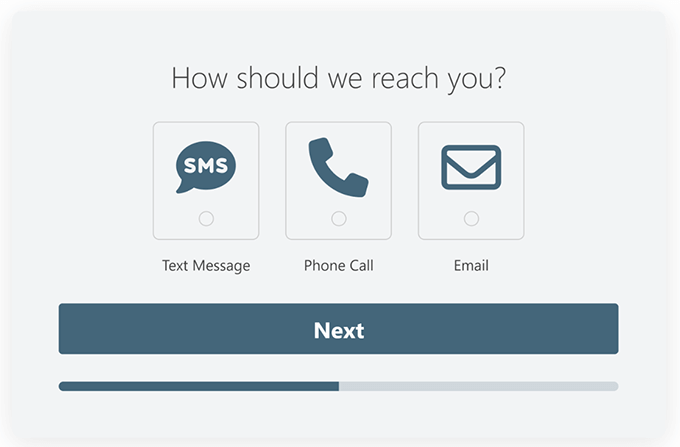
Vamos ver como criar facilmente um formulário de várias páginas no WordPress.
Criando um formulário WordPress de várias páginas com o WPForms
A melhor maneira de criar um formulário de várias páginas no WordPress é usar o plug-in WPForms. Ele é o plug-in de criação de formulários do WordPress mais fácil de arrastar e soltar para iniciantes, que permite criar qualquer tipo de formulário de que você precise.
Mais de 6 milhões de proprietários de sites usam o WPForms, inclusive nós aqui no WPBeginner. Nós o usamos para exibir nosso formulário de contato, realizar pesquisas anuais com leitores, gerenciar solicitações de migração e muito mais. Confira nossa análise completa do WPForms para obter mais informações sobre seus recursos.

Para este tutorial, você precisará pelo menos do plano Basic WPForms, pois ele inclui campos sofisticados com várias partes e opções avançadas de personalização. Há também uma versão WPForms Lite que você pode experimentar gratuitamente.
Os usuários do WPBeginner podem obter descontos exclusivos no WPForms. Tudo o que você precisa fazer é usar o cupom WPForms: SAVE50 para obter um desconto de 50% na compra de qualquer plano do WPForms.
A primeira coisa que você precisa fazer é instalar e ativar o plug-in WPForms. Para obter mais detalhes, consulte nosso guia passo a passo sobre como instalar um plug-in do WordPress.
Após a ativação, você precisará visitar a página WPForms ” Configurações no seu site WordPress e inserir sua chave de licença. Você pode obter essa chave fazendo login na sua conta no site do WPForms.

Depois de verificar sua chave de licença, você estará pronto para criar seu primeiro formulário de várias páginas no WordPress.
Basta acessar a página WPForms ” Adicionar novo na área de administração do WordPress para iniciar o Form Builder.

Na próxima tela, você precisará inserir um título para o formulário.
O WPForms oferece vários modelos de formulários pré-criados para ajudar você a economizar tempo. Você pode selecionar rapidamente um deles e editá-lo de acordo com suas necessidades. Há também um modelo de formulário em branco que você pode usar para criar um formulário totalmente personalizado.
Melhor ainda, você pode usar a IA para criar seu formulário rapidamente. Tudo o que você precisa fazer é escrever uma breve descrição, e a IA do WPForms gerará o formulário para você.

Dito isso, para este tutorial, usaremos o modelo “Suggestion Form” (Formulário de sugestão).
Basta passar o mouse sobre a caixa do modelo e clicar no botão “Usar modelo” para começar.
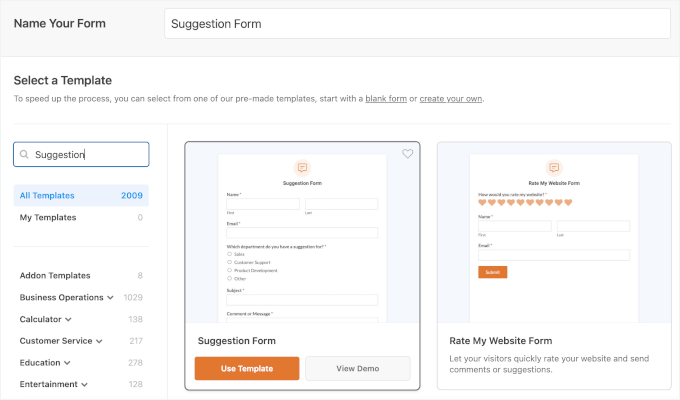
Isso o levará ao construtor de formulários, onde você poderá personalizá-lo.
Basta arrastar os campos da coluna da esquerda e soltá-los em seu modelo de formulário. Você também pode selecionar campos de formulário existentes e personalizá-los ainda mais.
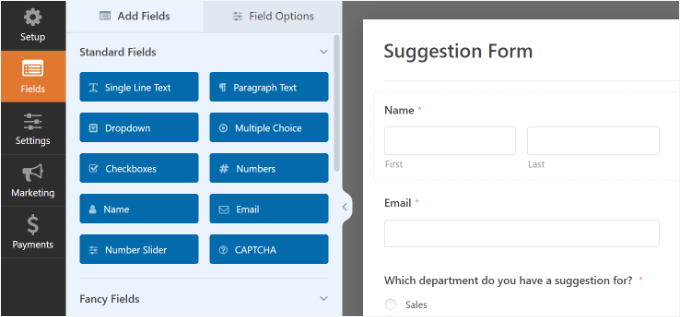
Depois de adicionar alguns campos de formulário, você está pronto para adicionar uma nova página ao formulário.
Vá em frente e adicione o campo “Page Break” na seção Fancy Fields da coluna da esquerda.
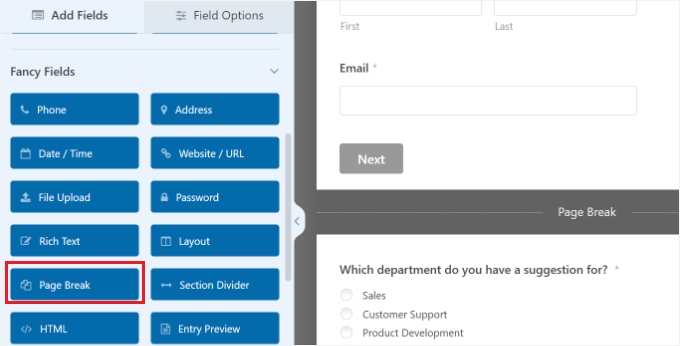
Você notará que o WPForms adicionará um marcador de quebra de página na parte inferior e um marcador de “Primeira página / Indicador de progresso” na parte superior da página.
Ele também empurrará o botão de envio para a próxima página, e sua primeira página agora terá um botão “Próximo”.
Para editar as propriedades do formulário de várias páginas, clique no marcador “Primeira página / Indicador de progresso” na parte superior. Na coluna da esquerda, selecione um tipo de barra de progresso.
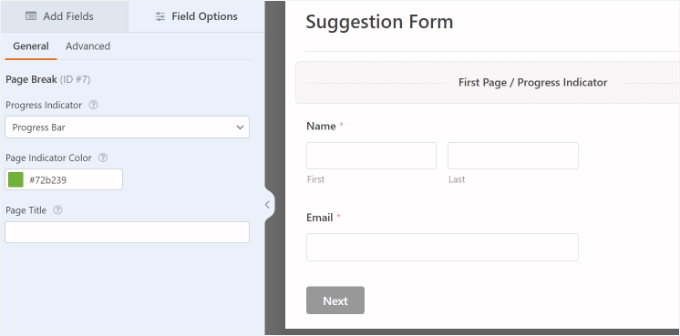
O WPForms permite que você use uma barra de progresso simples, círculos, conectores ou nenhum indicador de progresso.
Você também pode escolher a cor do indicador de página.
Por fim, você pode fornecer um título para a primeira página.
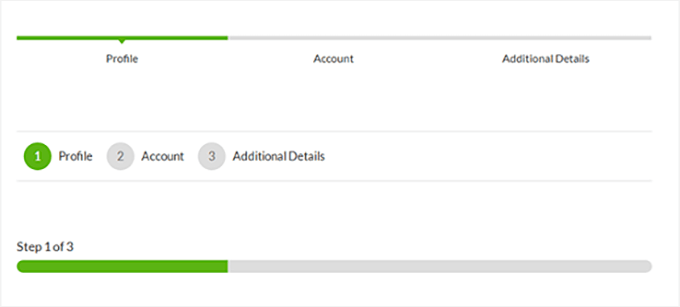
Agora, você precisa clicar no marcador “Page Break” para editar suas propriedades.
Você pode fornecer um título para a próxima página e editar o texto para exibi-lo no botão “Próximo”.

Você pode continuar adicionando campos de formulário após a quebra de página.
Se você estiver usando a versão Pro do WPForms, também poderá usar a lógica condicional para mostrar e ocultar campos de formulário com base nas respostas do usuário.
Depois de adicionar mais campos, você pode adicionar mais quebras de página, se necessário.
Quando terminar de criar o formulário, clique no botão “Save” (Salvar) no canto superior direito da tela.
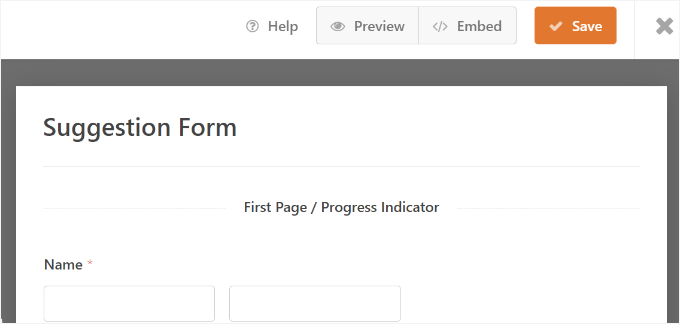
Parabéns, você criou com sucesso seu primeiro formulário de várias páginas.
Como adicionar seu formulário de várias páginas a posts e páginas do WordPress
O WPForms facilita muito a adição de formulários a posts e páginas do WordPress.
Você pode clicar no botão “Incorporar” na parte superior do construtor de formulários e adicionar o formulário a uma nova página ou a uma página existente.

Selecionaremos a opção “Create New Page” (Criar nova página) para este tutorial.
Em seguida, você precisará digitar um nome para sua nova página. Feito isso, clique no botão “Let’s Go” (Vamos lá).

Como alternativa, você também pode adicionar o bloco WPForms no editor de conteúdo do WordPress para incorporar seu formulário em qualquer post de blog do WordPress.
Basta selecionar seu formulário de várias páginas no menu suspenso do bloco WPForms.

Depois disso, você verá uma visualização do seu formulário no editor de blocos. Vá em frente e publique sua página ou post.
Em seguida, você pode visitar seu site para ver o formulário de várias páginas em ação.
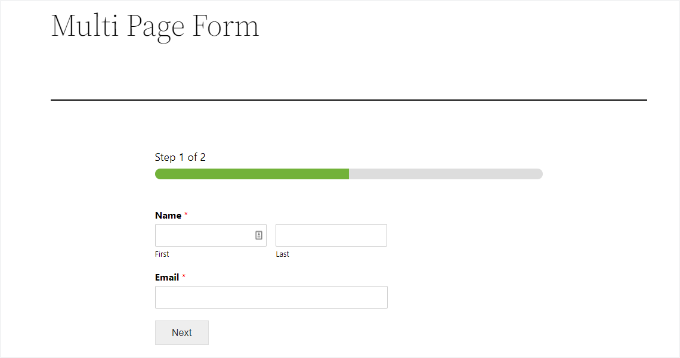
Levando os formulários de várias partes do WordPress para o próximo nível
Agora, se você é como nós e outros empresários inteligentes, provavelmente quer saber como levar seus formulários de geração de leads para o próximo nível.
Há duas coisas que você pode fazer para melhorar drasticamente as conversões de formulários de várias páginas do WordPress.
1. Formulários de leads interativos
O WPForms vem com um complemento Lead Forms que permite melhorar a taxa de preenchimento de formulários com um design de layout de formulário envolvente.
Basicamente, ele permite mostrar aos usuários uma pergunta de cada vez, o que torna os formulários menos intimidadores e mais fáceis de preencher.
Isso funciona especialmente bem para um formulário de solicitação de orçamento e outros formulários de geração de leads em seu site. Aqui está um exemplo de como ele se parece:
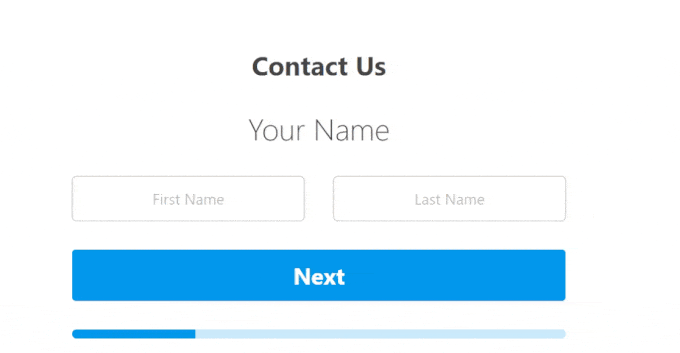
Basicamente, isso se baseia no princípio de formulários de conversação que o WPForms foi pioneiro nos primeiros dias. Os formulários de conversação adotam a abordagem de uma pergunta por vez, semelhante a uma conversa cara a cara.
Ao contrário do complemento de formulários de leads, os formulários de conversação são páginas de destino de formulários de página inteira, que também podem funcionar muito bem para formulários mais longos, pois os usuários podem preencher esses formulários usando apenas o teclado.

Para obter mais dicas, consulte nosso guia sobre como criar formulários mais interativos no WordPress.
2. Ativar envios parciais de formulários
Você sabia que 81% das pessoas abandonam um formulário antes de concluí-lo? Isso é verdade para a maioria dos sites, especialmente para formulários mais longos.
É por isso que recomendamos ativar os envios parciais de formulários no WordPress. O complemento WPForms Form Abandonment permite que você faça isso com facilidade.
Você pode simplesmente ativá-la acessando a guia Abandono de formulário nas configurações do construtor de formulários.
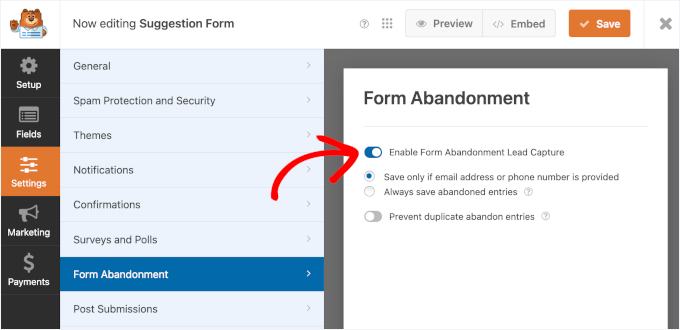
Isso permite que você envie mensagens de acompanhamento direcionadas àqueles que abandonam o formulário para aumentar a conversão de vendas.
Esperamos que este artigo tenha ajudado você a adicionar um formulário de várias páginas no WordPress. Talvez você também queira ver nosso guia sobre como exibir um formulário de contato flutuante no WordPress e nosso guia definitivo para usar formulários do WordPress.
Se você gostou deste artigo, inscreva-se em nosso canal do YouTube para receber tutoriais em vídeo sobre o WordPress. Você também pode nos encontrar no Twitter e no Facebook.





Ani Kenechi
Hi,
i use WPForms and they are awesome, but i’m having problems with the upload. it doesn’t upload files on most browsers. and it is frustrating.
I am using the upload at the end of a muti-part form of 7 parts
WPBeginner Support
It would depend on your specific issue and the files being uploaded, if you reach out to WPForms’ support they should be able to assist you directly for your specific site and the issue you are running into.
Admin
Tony Ruffo
Hi, I would like to collect step one of a multipart form inside a revolution slider window, then pass the values to the actual multipart form at step 2. I’d like the multipart form to have step 1 when called directly. Is this craziness possible?
jaya
please help me how to add onclick action when we click last submit button the msg come welcome below of progressing bar
Alicia
Can this multi-page form be used in conjunction with the buddypress registration process? i would really like my users to have a multipage form to fill out their profiles…? any thoughts on that :)…Gracias
Alexander Dahlerup
Hey WPBEGINNER
Is it possible to add pictures to your form, so you can show your customers the different opportunities that can be chosen?
Best regards
mike friskney
Hi,
Is it possible to create a table within WPForms?
Mike
Ali
Thanks a lot
would be happy to find a free plugin that provides advanced form settings
Lenlie Ada
Hi,
Good day. And thank you so much for this blog post.
To be honest I’m new to WordPress and just starting to create my own website for an online business.
My question is does WPForms has the capability to put an “upload audio, video, images option” on one of the pages of the forms? Because I’m planning to use WPForms for an order form wherein the customer will need to upload stuff as one of requirement for the order.
Best regards,
Lenlie
WPBeginner Support
Yes, WPForms allows you to add an upload field to your form. You can also select which types of files and maximum file size users can upload in the field settings.
Admin